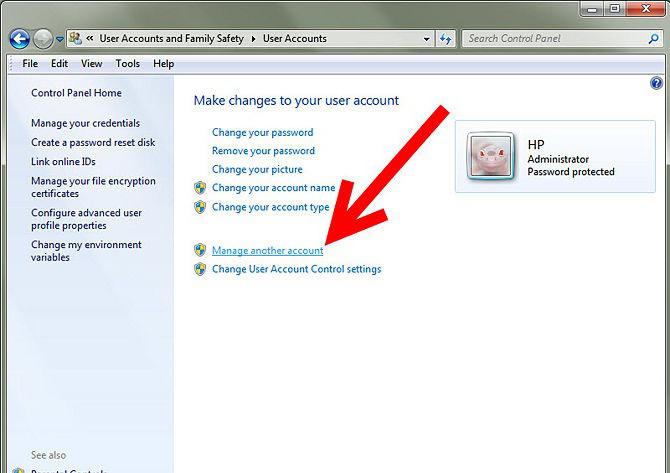コンピュータからコンピュータにファイルを転送する方法は?コンピュータからファイルを転送するにはどうすればよいですか?

Windowsオペレーティングシステムでデータを転送するためのツール
この手順を実行するには、標準のユーティリティー・プログラムを使用してください。あなたのコンピュータがWindowsVistaまたはWindows 7を実行している場合、前述の機能が構成に含まれているため、戦闘の半分はすでに完了しています。お使いのPCにWindows XPがインストールされている場合は、公式のMicrosoftのWebサイトから「情報転送ツール」サービスをダウンロードしてインストールする必要があります。したがって、プログラムがダウンロードされ、インストールされます。 「スタート」メニューから「すべてのプログラム」タブを選択し、「標準」および「サービス」タブを選択して、ユーティリティを起動します。プログラムが開き、メインページにこの機能が転送できる情報が表示されます。次に、転送を行う方法を決定する必要があります。あるコンピュータから別のコンピュータに情報を転送する方法はたくさんあります。それらのいくつかを考えてみましょう。
方法1
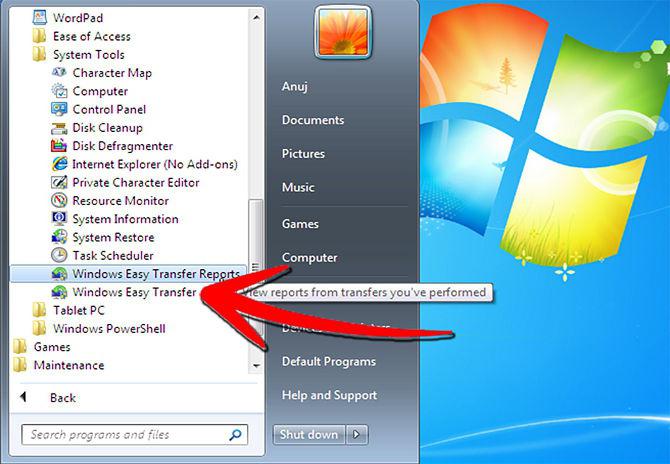
この方法では、2台のPCをツイストペアなどのネットワークケーブルを使用する。同様の方法でコンピュータからコンピュータにファイルを転送する方法を見てみましょう。まず、両方のPCにネットワークポートがあることを確認する必要があります。現代のすべてのコンピュータは、このインタフェースをマザーボードに内蔵しています。コネクター自体は、システム装置の背面にあります。しかし、古いデバイスでは、NICインタフェースは基本構成に含まれていませんでしたが、マザーボードコネクタに挿入する必要がある別のネットワークカードとして実装されました。次に、ネットワークポートをケーブルで接続します。ツイストペアのピン配置を交差させる必要があります。その後、両方のコンピュータのネットワークインターフェイスが有効になっていることを確認します。これを行うには、「コントロールパネル」の「スタート」メニューに移動します。 「ネットワーク接続」を選択し、「ローカルエリア接続」機能をクリックします。次に、静的(永続的)なIPアドレスを割り当てる必要があります。
IPおよびその他のネットワーク設定を設定するためのステップバイステップの手順
1.「コントロールパネル」の「スタート」メニューに移動します。
2.「ネットワーク接続」機能を選択します。
3.ショートカットを右クリックして、ローカルネットワークに接続します。ポップアップウィンドウが画面に表示されます。プロパティを選択します。
4.新しいウィンドウで「インターネットプロトコル(TCP / IP)」を有効にし、「プロパティ」をクリックします。
5. [次のIPアドレスを使用する]を選択します。次に、以下のデータを入力し、「OK」をクリックする必要があります。
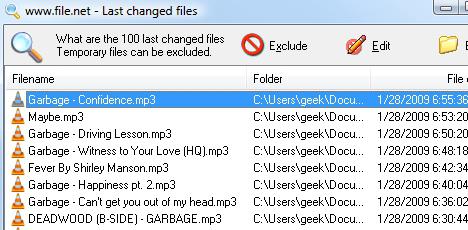
- IPアドレス:192.168.100.1;
- サブネットマスク:255.255.255.0;
- ゲートウェイ:このフィールドは空白のままにする必要があります。
- DNSサーバー:空のままです。
第2のコンピュータの場合:IPアドレスは192.168.100.2です。残りのフィールドは最初の「車」と同じです。
6 2台のパーソナルコンピュータ間のネットワーク接続を確認してください。これを行うには、[スタート]ボタンをクリックし、[Cmd]を選択します。行の最初の "machine"にping 192.168.100.2を入力し、答えが来るかどうかをチェックします( "192.168.100.2からの回答:バイト数= 32時間<1 ms TTL =" 64 ")。
ネットワークが設定されたら、続行することができますファイルを新しい "マシン"に直接転送する。転送するコンピュータ上のファイルを見つける方法は、すべてのユーザーが知っています。オペレーティングシステムのフォルダまたはこのタイプの他のプログラムで作業する標準のマネージャを使用することができます。その後、必要なフォルダを選択し、マウスの右ボタンを押して、これらのファイルの「共有」を選択します。フォルダの下に手が表示されます。これが起こった場合は、すべてが正しく実行されたことを意味します。ファイルがコンピュータにコピーされていない場合は、ネットワーク構成ウィザードを実行する必要があります。これを行うには、「スタート」メニューから「コントロールパネル」を選択し、ネットワークセットアップウィザードをクリックします。フォルダとファイルに「マスター共有」を起動します。さらに、第1のコンピュータ上の共有フォルダの検索も含む。 「スタート」メニューから「検索」を起動し、検索ボックスにPC名の「ネットワーク上のコンピュータ」と「タイプ192.168.100.1」を選択します。パブリックフォルダとファイルが右ペインに表示されます。これでコピーを作成できます。
データを転送する第2の方法

この方法は、必要なフラッシュドライブ、外付けハードドライブ、または光ディスク上のファイルとフォルダ。ディスクとフラッシュドライブを使用することの不便さは明らかです。これは少量のメディアです。その結果、そのような転送には長い時間がかかります。コンピュータからUSBフラッシュドライブにファイルを転送する方法は、パソコンのどのユーザーにも知られているはずですので、この方法について詳しく説明しません。必要なデータを選択したメディアにコピーし、新しいコンピュータに転送するだけです。この方法はマニュアルと呼ばれます。
情報をコピーする第3の方法
これは初心者ですが、必ずしも実現可能なわけではありません。 これは、古いコンピュータからハードドライブを取り出して新しいコンピュータにインストールし、必要なすべてのファイルとフォルダを新しいPCのハードドライブにコピーすることを意味します。その後、古いディスクが削除され、コンピュータにインストールされます。この方法は、技術的観点からは非常に簡単です。その利点は、シンプルさと低コストです。しかし、欠点があります。新しいコンピュータを店舗で組み立てれば、それは封印されます。シールを壊すと、保証サービスが失われます。この方法でコンピュータからファイルを転送する方法は、どのユーザーにも明らかです。本質的に、この方法は前の方法を繰り返す。唯一の違いは、記憶媒体がUSBインタフェース経由ではなくマザーボードに直接接続されていることです。
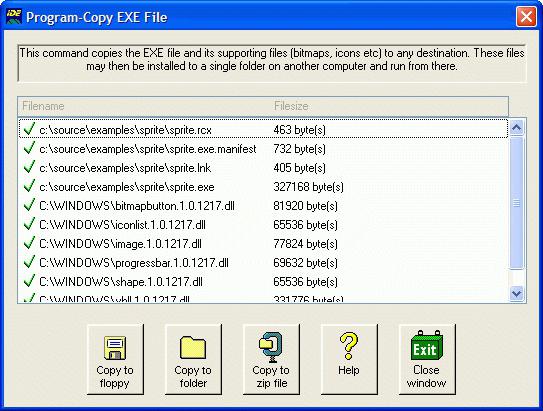
情報を転送する第4の方法
からファイルを転送する方法を見てみましょうインターネットを使用してコンピュータからコンピュータへ。この方法を使用すると、ファイルのみを転送できます。プログラムやアプリケーションを移動する必要がある場合は、別の方法を使用してください。したがって、転送する必要があるすべてのファイルを選択し、1つのフォルダに移動します。その名前は任意に設定できます。次に、このパックをWinRARでアーカイブし、パスワードを12文字に設定します。キーは、数値、文字、記号のランダムな順序でなければならないという言葉ではありません。次に、ファイルホスティングサービスを使用します。インターネットは、そのようなサービスの巨大な多様性を提供します。そこにアーカイブを書き、それを新しいコンピュータにアップロードします。
プログラムの移行
多くの場合、映画、音楽、写真や文書は、ソフトウェアやさまざまなアプリケーションを書き換える必要があります。この転送の複雑さは、新しいパーソナルコンピュータとの互換性のためにソフトウェアを更新する必要があることです。したがって、このようなコピーは、オペレーティングシステムのWindows Easy Transferの標準サービスを使用する方が適しています。上記のユーティリティの利点は、瞬時のデータ転送だけでなく、新しいコンピュータにインストールできるプログラムやアプリケーションの推奨事項を取得することです。
情報の保存
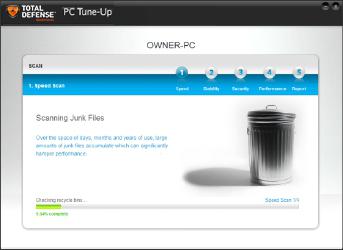
デバイスが重要なデータを保存している場合は、あなたはバックアップの必要性を忘れてはいけません。これを行うには、あなたの個人的なクラウドストレージを使用することができます。ただし、外付けハードドライブを購入し、タイムリーなバックアップを実行することをお勧めします。この手順では、Windowsオペレーティングシステムは特別なサービスを提供しています。このプロセスは毎晩自動的に実行されます。それを見つけるには、 "スタート"メニューに移動し、検索ボックス "同期センター"を入力します。次に、「同期のスケジュール設定ウィザード」の指示に従って、このプロセスの時間と頻度を設定します。
不要なファイルからコンピュータを掃除する
PCユーザーは古いユニットからデータを転送しても、それがハードディスクから完全に取り外されたわけではないことに注意してください。あなたの車が外部の手に落ちないような機密情報を保持していたなら、特別なプログラムを使う方が良いでしょう。彼らはハードドライブ上のあなたのデータの存在のすべての痕跡を削除します。このような手順の後、消去された情報を回復することは不可能であると考えられる。しかし、練習が示すように、すべてが、彼らが言うように、発行価格である可能性があります。あらゆるデータを回復できる専門的なソフトウェアがありますが、その価格は数千ドルです。したがって、秘密の情報を扱っている政府機関は、物理的な破壊によって釈放されたハードドライブを取り除きます。あなたが決めたのは、あなたが路上のシンプルな男であれば、ファイル削除プログラムを使うことができます。もしそうでなければ、ドリルを使う方が良いでしょう。
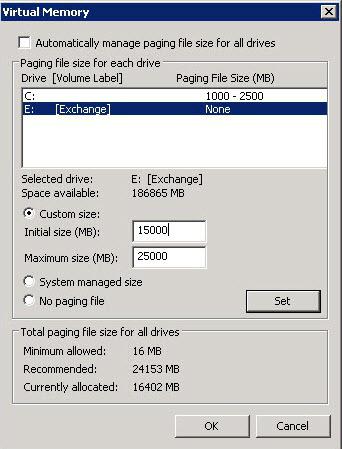
スワップファイルを転送するには?
これは、特別な隠しファイルですハードドライブに保存します。これは、オペレーティングシステムによって、コンピュータのRAMに収まらないデータを格納するために使用されます。 RAMとページングファイルが1つの仮想メモリを構成します。また、Windowsシステムのデータと共にハードドライブに配置されています。 Windows 7のスワップファイルを転送する方法を検討してください。仮想メモリのセクションに移動し、このファイルがインストールされているハードドライブを選択します。たとえば、Cドライブをクリックします。「ページングファイルなし」という項目をアクティブにします。さらに、オペレーティングシステムは、その不在時にデバッグ情報を記録することができないことについて警告する。 「はい」ボタンを押します。新しいページングファイルを設定する必要があります。これを行うには、別のハードディスク(たとえば、D)を選択します。これを有効にしてサイズを指定します(「オリジナル」と「最大」を指定する必要があります)。 「設定」をクリックし、次に「OK」をクリックします。その後、コンピュータを再起動します。すべて、ページングファイルが転送されます。